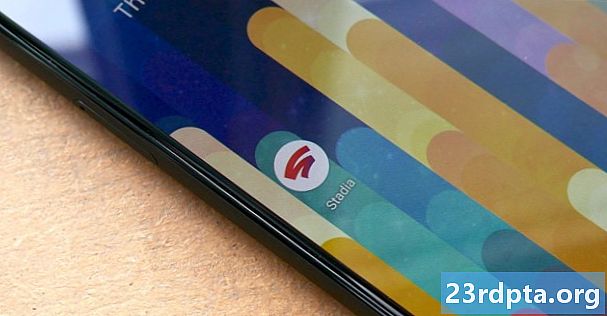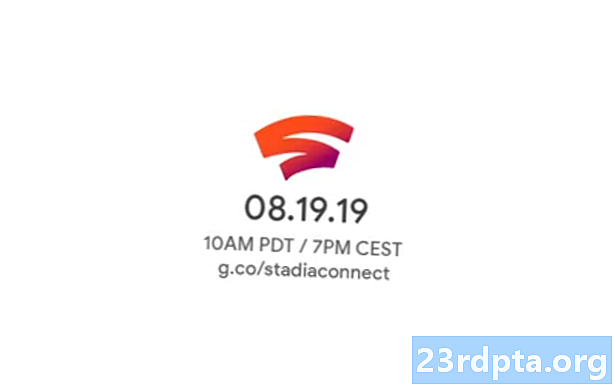विषय
- एक पिक्सेल 4 स्क्रीनशॉट लें - विधि 1: पावर बटन दबाएं और दबाए रखें
- पिक्सेल 4 और 4 एक्सएल पर एक स्क्रीनशॉट कैसे लें - विधि 2: Google सहायक के साथ अपनी आवाज़ का उपयोग करें
![]()
पिक्सेल 4

Google Pixel 4 और Google Pixel 4 XL स्मार्टफोन Android के निर्माताओं के नवीनतम फ्लैगशिप हैंडसेट हैं। कभी-कभी, आपको फ़ोन के प्रदर्शन पर वर्तमान में क्या है, इसका स्क्रीनशॉट लेना होगा, अच्छी खबर यह है कि चुनने के लिए कुछ तरीके हैं। यहां Google Pixel 4 स्क्रीनशॉट लेने का तरीका बताया गया है।
एक पिक्सेल 4 स्क्रीनशॉट लें - विधि 1: पावर बटन दबाएं और दबाए रखें
Google Pixel 4 या Google Pixel 4 XL स्मार्टफोन में स्क्रीनशॉट लेने का यह सबसे सरल तरीका है। यह एक ही समय में पावर बटन और वॉल्यूम बटन रखने की सामान्य विधि की तुलना में बहुत आसान है।
- अपने फ़ोन में वह स्क्रीन ढूंढें, जिसका आप स्क्रीनशॉट लेना चाहते हैं।
- फिर, कुछ सेकंड के लिए Pixel 4 या 4 XL के दाईं ओर पावर बटन दबाकर रखें।
- फिर आपको स्क्रीन पर कुछ आइकन दिखना चाहिए। "पावर ऑन" के लिए एक, "रेस्टार्ट" के लिए एक और अंत में "स्क्रीनशॉट" के लिए एक होगा। "स्क्रीनशॉट" आइकन टैप करें।
- आपको स्क्रीन के शीर्ष पर एक अधिसूचना पॉप अप दिखाई देनी चाहिए। यह इंगित करेगा कि स्क्रीनशॉट आपके फोन पर सहेजा गया है। शॉट को देखने के लिए आप नोटिफिकेशन पर टैप कर सकते हैं। आप इसे साझा करने, इसे संपादित करने या स्क्रीनशॉट को हटाने के लिए विकल्पों पर भी टैप कर सकते हैं।
पिक्सेल 4 और 4 एक्सएल पर एक स्क्रीनशॉट कैसे लें - विधि 2: Google सहायक के साथ अपनी आवाज़ का उपयोग करें
Google Pixel 4 या Google Pixel 4 XL स्मार्टफ़ोन पर स्क्रीनशॉट लेने का एक और तरीका है। इसे Google सहायक के माध्यम से नियंत्रित किया जा सकता है और इसमें पावर हार्डवेयर बटन का उपयोग शामिल नहीं है।
- पहले, सुनिश्चित करें कि Google सहायक सक्षम है। यदि आपने पहले से ऐसा नहीं किया है, तो आप स्क्रीन के नीचे होम बटन को लंबे समय तक दबाकर ऐसा कर सकते हैं और फिर सहायक सेटअप संकेतों का पालन करें।
- जब आप Google Pixel 4 या Google Pixel 4 XL पर स्क्रीनशॉट लेने के लिए तैयार होते हैं, तो आप या तो "Ok Google" कह सकते हैं या असिस्टेंट को जगाने के लिए होम बटन को फिर से दबा सकते हैं।
- जब सहायक प्रकट होता है, तो बस "स्क्रीनशॉट लें" कहें।
- आपको स्क्रीन के शीर्ष पर एक नोटिफिकेशन पॉप अप दिखाई देना चाहिए जो दर्शाता है कि आपके द्वारा अभी बनाया गया स्क्रीनशॉट आपके फोन पर सहेजा गया है। शॉट को देखने के लिए अधिसूचना पर टैप करें, या आप इसे साझा करने, इसे संपादित करने या स्क्रीनशॉट को हटाने के लिए विकल्पों पर टैप कर सकते हैं।
आपको Google Pixel 4 या Google Pixel 4 XL के साथ स्क्रीनशॉट लेने की विधि के बारे में जानना होगा। आप इन दोनों में से किस विधि का उपयोग करते हैं?